የማይክሮሶፍት ኦፊስ መተግበሪያ ዎርድን፣ ኤክሴልን እና ፓወር ፖይንትን አንድ ላይ የሚያገናኘው ለአንዳንድ የቢሮ ተጠቃሚዎች ጨዋታ መለወጫ ነው። ማይክሮሶፍት ኦፊስን ለአይፓድ እንዴት ማዋቀር እንደሚቻል እነሆ።
ማይክሮሶፍት ኦፊስን ለአይፓድ እንዴት እንደሚጫን
ማይክሮሶፍት ኦፊስ ለአይኦኤስ ሁለት የተለያዩ አማራጮች አሉት። እዚህ የተሸፈነውን ማይክሮሶፍት ኦፊስን እንደ አንድ አካል ማውረድ ይችላሉ. ነገር ግን የግለሰብ አፕሊኬሽኖችን ለማውረድም አማራጭ አለህ-Word, PowerPoint, Excel እና ሌሎች እንደ የተለየ ፕሮግራሞች። የOffice የሁሉንም-አንድ መተግበሪያን በ iPad ላይ እንዴት እንደሚጭኑ እነሆ።
-
በአፕ ስቶር ውስጥ ማይክሮሶፍት ኦፊስን ይፈልጉ እና በፍለጋ ውጤቶቹ ውስጥ ያግኙት። መተግበሪያውን ለማውረድ እና ለመጫን አግኝን መታ ያድርጉ።

Image -
አንዴ ማውረድ እና መጫኑን እንደጨረሰ መታ ያድርጉ ክፈት።ን መታ ያድርጉ።

Image - ወደ ማይክሮሶፍት መለያዎ እንዲገቡ ይጠየቃሉ (ከሌልዎት አንድ መፍጠር ይችላሉ) እና ለ Office መተግበሪያ አንዳንድ ፈቃዶችን መስጠት ሊኖርብዎ ይችላል። የምትሰጡትን እንድታውቅ እነዚያን ማንበብህን እርግጠኛ ሁን።
ማይክሮሶፍት ኦፊስን ለአይፓድ እንዴት መጠቀም እንደሚቻል
የማይክሮሶፍት ኦፊስ መተግበሪያ ለ iPad ተጠቃሚዎች ጥቂት ጥቅሞችን ይሰጣል፡
- በOffice መተግበሪያ ውስጥ ከተካተቱት ሶስቱ ለብቻው የሚሰሩ መተግበሪያዎች ያነሰ ቦታ ይወስዳል።
- በገለልተኛ መተግበሪያዎች ውስጥ ምናልባት የማገኛቸው ጥቂት ተጨማሪ ባህሪያት አሉ።
- መዝገበ ቃላት በቀጥታ ከአይፓድ ድምጽ መቅጃ ወደ ማይክሮሶፍት ኦፊስ መሄድ ይቻላል።
ሁሉንም-በአንድ የማይክሮሶፍት ኦፊስ መተግበሪያ በእርስዎ አይፓድ (ከነጠላ ፕሮግራሞች ይልቅ) ለመጠቀም እንዳሰቡ ከገመተ እነሱን ለመጠቀም ጥቂት ማወቅ የሚፈልጓቸው ነገሮች አሉ።
የማይክሮሶፍት ኦፊስ መነሻ ስክሪን
ከመነሻ ስክሪኑ ላይ የሚመከሩትን ፋይሎችን የመምረጥ አማራጭ አለህ እነዚህም በቅርብ ጊዜ የከፈትካቸው ፋይሎች ናቸው ወይም አዲስን መታ ማድረግ ትችላለህ። መፍጠር የሚፈልጉትን የሰነድ አይነት ለመምረጥ የሚያስችል ሜኑ ለመክፈት በማያ ገጹ ታችኛው ክፍል ላይ ያለው የ አዝራር።
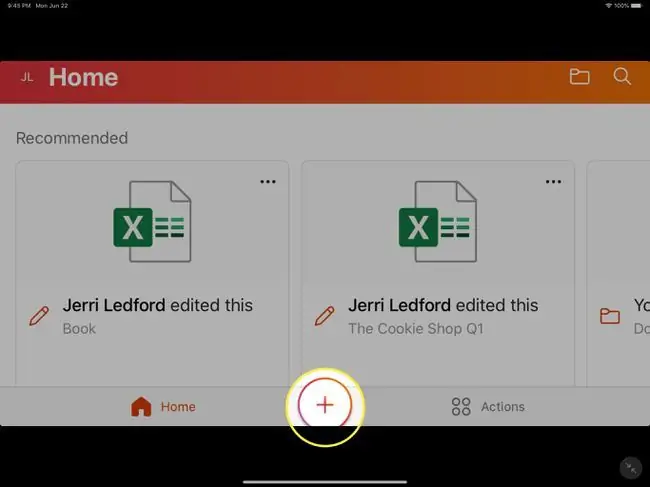
አማራጮቹ፡ ናቸው።
- ማስታወሻዎች፡ አዲስ ማስታወሻ እንጽፍልዎ (ተለጣፊ ማስታወሻ)፣ ከዚያ ማስቀመጥ ወይም ለሌሎች ማካፈል ይችላሉ።
- ሌንስ: ሰነድ፣ ፎቶ ወይም ነጭ ሰሌዳ ለመቃኘት (ወይም ፎቶ ለማንሳት) እንደ Word ሰነድ፣ ፒዲኤፍ ፋይል ማስቀመጥ እንዲችሉ ካሜራውን ይከፍታል። ፣ ወይም ምስል እና ለሌሎች ያካፍሉ።
- ሰነዶች ፡ ከ ጽሑፍን ይቃኙ ፣ ከ ባዶ ሰነድ የመምረጥ የሚያስችል ስክሪን ይከፍታል።, ወይም ከአብነትለ Word፣ Excel ወይም Powerpoint ይፍጠሩ።
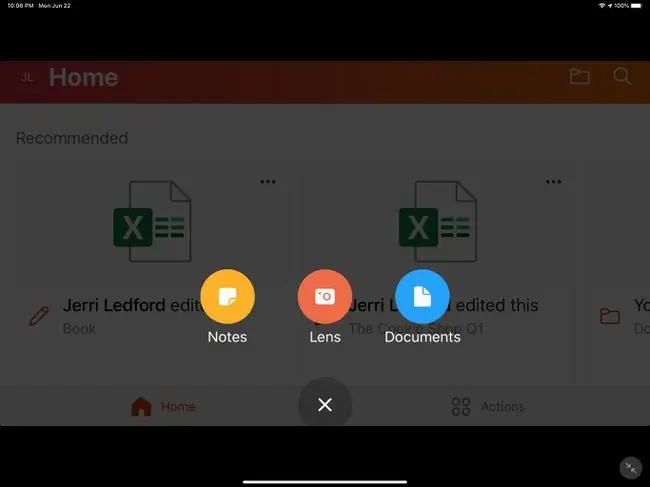
በመነሻ ስክሪኑ ላይ የእርምጃዎች አዶም አለ። እንደ ፋይሎችን ያስተላልፉ ፣ ምስል ወደ ጽሑፍ እና የምስል ወደ ጠረጴዛ ያሉ አማራጮችን የሚያገኙበት ቦታ ነው።የኋለኞቹ ሁለት አማራጮች ምስልን ወይም ሰነድን ለመቃኘት እና በዚያ ቅኝት ውስጥ ያለውን ማንኛውንም ጽሑፍ ወደ ኤሌክትሮኒክ ጽሑፍ ለመቀየር ያስችሉዎታል።
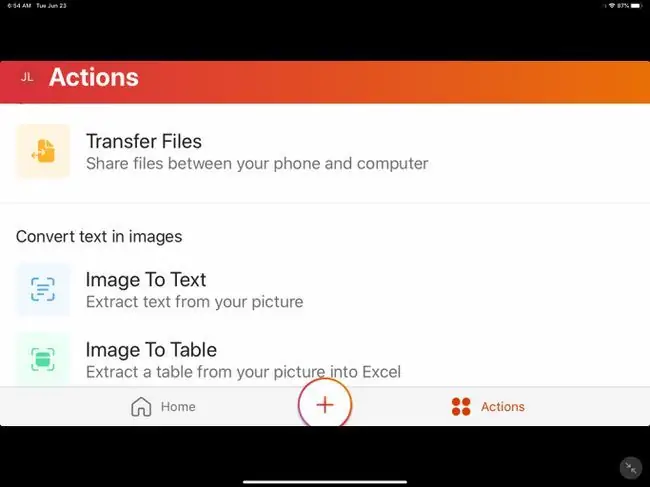
ሌላው በጣም ጠቃሚ የቢሮ መተግበሪያ ባህሪ ከፒዲኤፍ ፋይሎች ጋር የመስራት ችሎታ ነው። ፒዲኤፍ መፈረም ወይም መቃኘት እና የተግባር ሜኑ በመጠቀም ሰነዶችን ወደ ፒዲኤፍ መቀየር ትችላለህ።
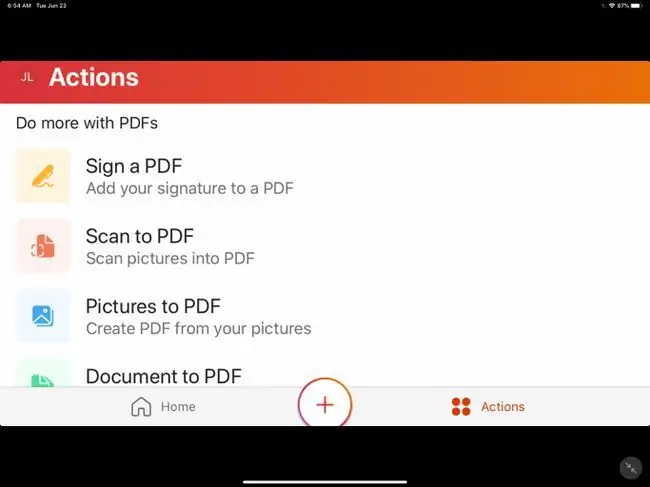
ከሰነዶች፣ የተመን ሉሆች እና የዝግጅት አቀራረቦች ጋር መስራት
አንድ ጊዜ አዲስ ሰነድ፣ የቀመር ሉህ ወይም የዝግጅት አቀራረብ ለመክፈት ወይም ለመፍጠር ከመረጡ፣ ብቸኛ የሆኑትን የእነዚህን መተግበሪያዎች ስሪቶች እየተጠቀሙ ከሆነ የሚፈልጓቸው ብዙ ተመሳሳይ አማራጮች እንዳሉዎት ያገኛሉ።
ሰነዶች
ከሰነዶች ጋር ሲሰሩ እርስዎ እንደሚጠብቁት የቅርጸት ሜኑዎችዎን ያገኛሉ። እና ተጨማሪ አማራጮችን ለማሳየት ምናሌው ወደ ቀኝ ወይም ወደ ግራ ይንሸራተታል. በሰነዱ በቀኝ በኩል የሚንሳፈፍ ትልቅ የማይክሮፎን አዶም አለ። ይህን አዶ ከነካህ የማያ ገጽ ላይ ቁልፍ ሰሌዳ ተጠቅመህ ለመተየብ ከመሞከር ይልቅ መጻፍ የምትፈልገውን መፃፍ ትችላለህ።
የአፕል ኪቦርድ እና አይጥ ከእነዚህ ሁሉ አፕሊኬሽኖች ጋር እርስዎ ካሉዎት ጋር አብረው ይሰራሉ። ካልሆነ፣ የጣት ምልክቶችን እና የማያ ገጽ ላይ ቁልፍ ሰሌዳ በመጠቀም ማድረግ የሚፈልጉትን ማንኛውንም ነገር ማከናወን ይችላሉ።

የተመን ሉህ
በተመን ሉሆች ውስጥ ማይክሮሶፍት ኤክሴልን እንደሚጠቀሙበት የስራ ደብተር ወይም ሉህ መንቀሳቀስ ይችላሉ። የማያ ገጽ ላይ ወይም ገመድ አልባ ቁልፍ ሰሌዳ በመጠቀም ውሂብዎን ይተይቡ። እና አምድ ወይም ረድፍ ሲመርጡ የአውድ ምናሌዎችን ያገኛሉ።
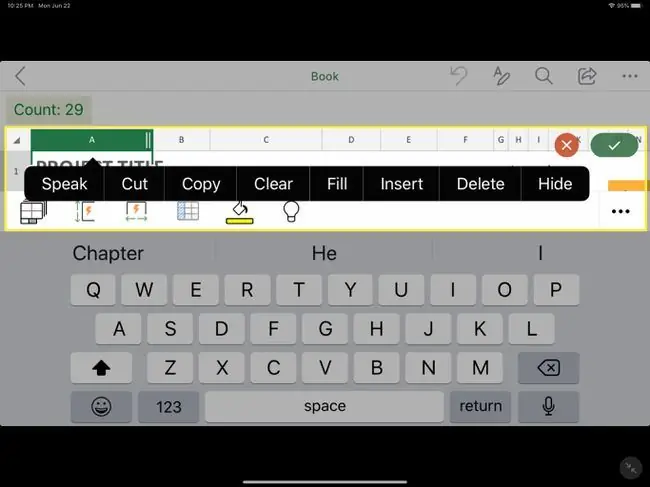
እንዲሁም በግል የማይክሮሶፍት ኤክሴል መተግበሪያ ውስጥ እንደሚያደርጉት የማሳጠር፣ የቅርጸት እና የቀመር መሳሪያዎች መዳረሻ አለዎት።
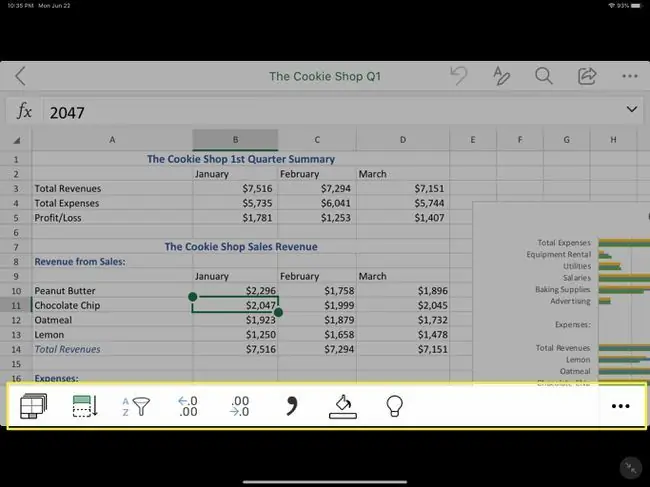
አቀራረቦች
ከቢሮ መተግበሪያ ለiOS ከዝግጅት አቀራረብ ጋር መስራት ከPowerPoint ጋር አብሮ መስራት በጣም ተመሳሳይ ነው። ከባዶ ለመስራት መምረጥ ወይም ከአብነት የዝግጅት አቀራረብ መፍጠር ይችላሉ። እና ለብቻው በሚሰራው የ PowerPoint መተግበሪያ ውስጥ የሚገኙትን ተመሳሳይ የቅርጸት መሳሪያዎች መዳረሻ አለዎት። ማስታወሻዎችን እና አስተያየቶችን ማከል እና የዝግጅት አቀራረብዎን በራስ-ሰር ማድረግ ይችላሉ።
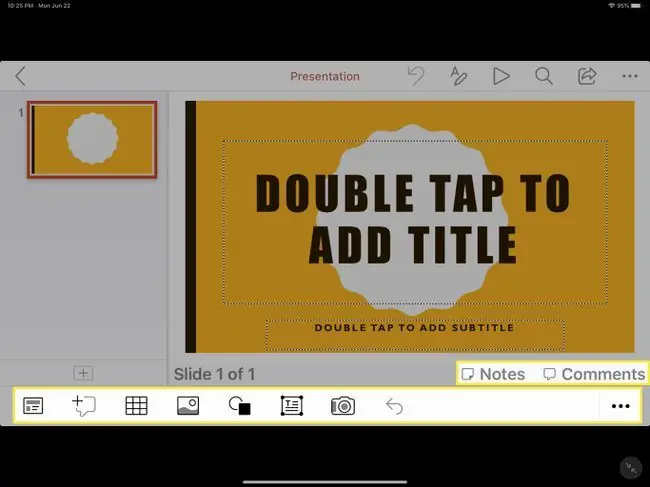
በማይክሮሶፍት ኦፊስ ውስጥ ያለው ከፍተኛ ሜኑ በ iPad
መተዋወቅ ያለብዎት አንድ የመጨረሻ ምናሌ አለ። በእያንዳንዱ መተግበሪያ አናት ላይ የሚታየው ሜኑ ነው-ሰነዶች፣ የተመን ሉሆች እና የዝግጅት አቀራረብ። ይህ ሜኑ በአብዛኛው በሦስቱም መተግበሪያዎች መደበኛ ነው። ለሚከተሉት አማራጮች እዚያ ያገኛሉ፡
- ቀልብስ፡ በሰነዱ ላይ የወሰዷቸውን እርምጃዎች እንቀልብሰው።
- የጽሑፍ ቅርጸት፡ ቅርጸ ቁምፊዎችን፣ መጠንን፣ ቅርጸቶችን፣ ክፍተትን እና አሰላለፍን ጨምሮ ሰፊ የጽሑፍ ቅርጸት አማራጮችን ይከፍታል።
- ፍለጋ፡ የፍለጋ ወይም የፍለጋ እና የመተካት ተግባር ያከናውናል።
- አጋራ: በኢሜል ወይም በመልእክት የተላከውን አገናኝ በመጠቀም ሌሎች በሰነዱ ላይ እንዲተባበሩ እንዲጋብዙ ያስችልዎታል።
- ተጨማሪ፡ ይህ ምናሌ ለማስቀመጥ፣ ለማተም፣ ወደ ውጭ ለመላክ እና ታሪክ አማራጮችን ይዟል።
በሰነድ ላይ የ የሞባይል እይታ አማራጭ እንዳለህ ታገኛለህ። ይህ ሰነድዎ በተንቀሳቃሽ መሣሪያ ላይ እንዴት እንደሚታይ ለማየት ያስችልዎታል። እና በዝግጅት አቀራረብ ላይ የቀለም ማብራሪያዎችን።ን ለማግበር ሊነኩት የሚችሉት የብዕር አዶ ያገኛሉ።






